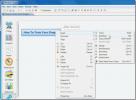Windows 10'da Komut İsteminden dosya ve klasör nasıl açılır
Komut istemi Windows 10 kullanıcı arayüzünün size basit ve hızlı erişim sağlamadığı birçok şey yapabilir. Ayrıca açık dosyalar ve klasörler gibi bazı temel şeyler de yapabilir. Bunun için ihtiyacınız olan komutlar oldukça basittir. Komut İstemi'nden dosyaları ve klasörleri nasıl açabileceğiniz aşağıda açıklanmıştır.
Komut İstemi'nden dosyaları açma
Komut İstemi'nden bir dosyayı açmanın tek hilesi, dosyanın içinde bulunduğu doğru klasöre geçmektir. Bunu yapabilir veya açmak istediğiniz dosyanın tam yolunu verebilirsiniz.
Klasöre taşı
Dosyanın bulunduğu klasöre gidecekseniz, cd komutunu kullanmanız gerekir.
Sözdizimi
cd klasör klasörü
Misal
cd C: \ Kullanıcılar \ fatiw \ Masaüstü
Doğru klasöre girdikten sonra, uzantısıyla açmak istediğiniz dosyanın adını girin ve enter'a dokunun.

Dosyayı doğrudan aç
Dosyayı doğrudan açmak için, klasöre taşımak yerine, açmak istediğiniz dosyanın adının bulunduğu dosya uzantısını içeren yolu belirtmeniz gerekir.
Sözdizimi
Klasör yolu DosyaAdı. Dosya uzantısı
Misal
"C: \ Kullanıcılar \ fatiw \ Desktop \ audio cut.jpg"
Varsayılan olarak, Komut İstemi dosyayı varsayılan uygulamada açar bunun için ayarlanmışsa, isterseniz dosyayı açmak için farklı bir uygulama belirtebilirsiniz.
Sözdizimi
Uygulama-yolu yolu-EXE-dosyası DosyaAdı yolu. Dosya uzantısı
Misal
"C: \ Program Dosyaları \ Adobe \ Adobe Photoshop CC 2018 \ Photoshop.exe" "C: \ Kullanıcılar \ fatiw \ Desktop \ audio cut.jpg"
Komut İsteminden klasör aç
Dosya Gezgini'nde Komut İstemi'nden bir klasör açmak için aşağıdaki komutu çalıştırmanız gerekir.
Sözdizimi
% windir% \ explorer.exe klasörün yolunu başlat
Misal
start% windir% \ explorer.exe "C: \ Users \ fatiw \ Desktop"

Yalnızca dosya ve klasörleri açtığımız için, Komut İstemi'ni yönetici haklarıyla açmanız gerekmez. Komut İstemi'nin hangi ayrıcalıklarla çalıştığından bağımsız olarak komutlar çalışır.
Bir dosyaya veya klasöre giden yolu sağlama hakkında bilmeniz gereken bir şey, onu çift tırnak içine almanız gerektiğidir. Çoğu klasör ve dosya adında boşluk olduğu için bu normaldir. Çift tırnak işaretlerini kullanmayı ihmal ederseniz, komut çalışmaz. Dosya adınız ve klasör yolunuzda boşluk yoksa, çift tırnak işareti olmadan komutları çalıştırmaktan çekinmeyin.
Dosyayı kapat
Bir dosyayı kapatmak için Komut İstemi'ni de kullanabilirsiniz. Komut;
Sözdizimi
taskkill / im dosyaadı.exe / t
Misal
taskkill / im i_view64.exe / t
Elbette, bir uygulama IrfanView veya Microsoft Word gibi birden fazla örneği çalıştırabiliyorsa, komut açık olan tüm dosyaları kapatır. Kaydedilmemiş ilerlemeyi kaybedebilirsiniz, bu yüzden buna dikkat edin.
Arama
Yakın Zamanda Gönderilenler
Yolda Zihin Yaptığınız Zihin Haritalarından Otomatik Olarak Görevler Oluşturur
İyi bir zihin haritası, herhangi bir projeye başlamak için iyi bir ...
Windows 10'da Bluetooth Kulaklık Nasıl Bağlanır
Windows 10'da bir Bluetooth cihazı bağlama aşağı yukarı aynıdır. Ay...
Galaxy duvar kağıdı koleksiyonu: Masaüstünüz için 25 harika görüntüler
Gökyüzüne bakıp yalnız olup olmadığımızı merak edebiliriz ama kesin...